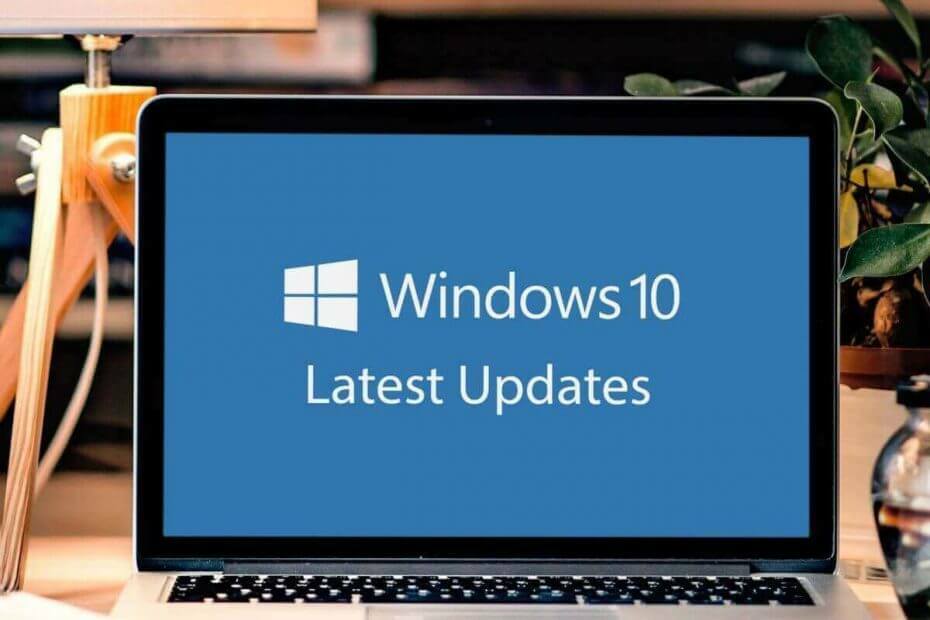Por Namratha Nayak
Muchos usuarios han informado que han encontrado un código de error. 0x800706d9 cuando intentan iniciar sesión en la aplicación de la Tienda Windows con las credenciales de la cuenta de Microsoft. El mensaje de error que se ve es el siguiente:
Algo salió mal
Por favor, inténtelo de nuevo más tarde.
0x800706d9
No hay más puntos finales disponibles en el mapeador de puntos finales.
Si usted es uno de ellos que enfrenta el mismo problema, entonces ha llegado al artículo correcto para ayudarlo a superar el problema.
Tabla de contenido
Solución 1: restablecer Microsoft Store a través de la configuración
1. prensa Windows + R abrir Correr.
2. Escribe ms-settings: appsfeatures abrir Aplicaciones y funciones.

3. Escribe Microsoft Store en el cuadro de búsqueda de abajo Lista de aplicaciones.
4. Clickea en el tres puntos verticales asociado con Microsoft Store.
5. Escoger Opciones avanzadas en el menú que se abre.
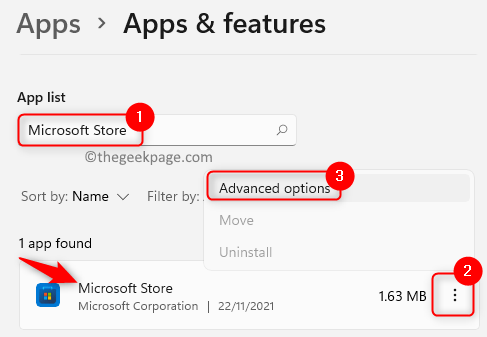
6. Sobre el Opciones avanzadas página, busque el Reiniciar sección y haga clic en el Reiniciar botón.
7. Haga clic en Reiniciar nuevamente en el mensaje de confirmación.
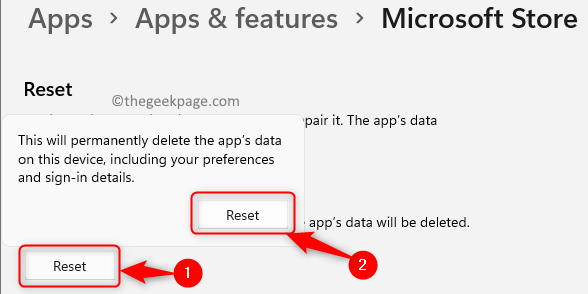
8. Relanzar la aplicación Store y verifique si el problema está solucionado.
Solución 2: cambiar la configuración del servidor DNS
1. Abierto Correr utilizando el Ventanasy R teclas de su teclado.
2. Escribe ncpa.cpl para abrir el Conexiones de red.

3. Botón derecho del ratón en su adaptador de red y seleccione Propiedades.
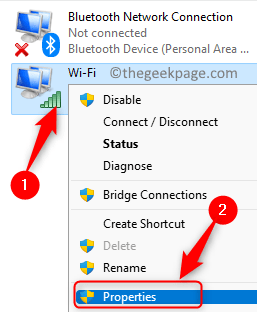
4. En el Propiedades ventana, seleccione Versión de protocolo de Internet4 (TCP / IPv4).
5. Ahora haga clic en el Propiedades boton de abajo.
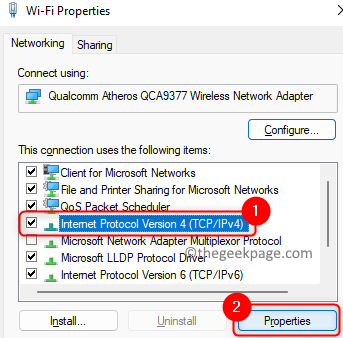
6. Seleccione el botón de radio asociado con la opción Utilice las siguientes direcciones de servidor DNS.
7. En el cuadro junto al Servidor DNS preferido ingrese el valor 1.1.1.1.
8. Selecciona el Servidor DNS alternativo para 1.0.0.1.
9. Haga clic en OK para guardar los cambios.
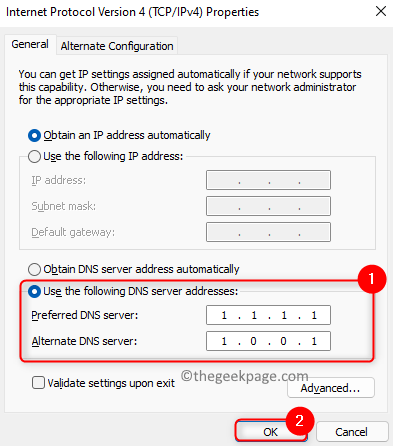
10. Ahora compruebe si se ha resuelto el error de inicio de sesión de la cuenta de Microsoft.
Arreglo 3 - Borrar caché de MS Store
1. presione el Ventanas clave y tipo wsreset en el cuadro de búsqueda.
2. Haga clic en wsreset.exe para iniciar el proceso de reinicio.

3. Espere a que se repare la Tienda Windows y se restablezca su caché.
4. Una vez que se complete el proceso, se abrirá MS Store.
5. Cierra la tienda. Reiniciar tu computador.
6. Compruebe si esto le ha ayudado a superar el error.
Solución 4: ejecutar código con PowerShell
1. presione el Windows y R llaves juntas para abrir el Correr diálogo.
2. Escribe potencia Shell y presione Ctrl + Mayús + Entrar abrir PowerShell como administrador.

3. Haga clic en sí cuando se lo solicite Control de cuentas del usuario.
4. Dupdo el código de abajo
# Obtenga todos los paquetes aprovisionados $ Paquetes = (get-item 'HKLM: \ Software \ Microsoft \ Windows \ CurrentVersion \ Appx \ AppxAllUserStore \ Aplicaciones') | Get-ChildItem # Filtrar la lista si se proporciona un filtro $ PackageFilter = $ args [0] if ([cadena]:: IsNullOrEmpty ($ PackageFilter)) { echo "Sin filtro especificado, intentando volver a registrar todas las aplicaciones aprovisionadas". } demás { $ Paquetes = $ Paquetes | donde {$ _. Name -like $ PackageFilter} if ($ Paquetes -eq $ null) { echo "Ninguna aplicación aprovisionada coincide con el filtro especificado". Salida } demás { echo "Registro de las aplicaciones aprovisionadas que coinciden con $ PackageFilter" } }ForEach ($ Paquete en $ Paquetes) { # obtener el nombre y la ruta del paquete $ PackageName = $ Paquete | Get-ItemProperty | Seleccionar-objeto -ExpandProperty PSChildName $ PackagePath = [System. Entorno]:: ExpandEnvironmentVariables (($ Paquete | Get-ItemProperty | Seleccionar-Objeto -ExpandProperty Path)) # registrar el paquete echo "Intentando registrar el paquete: $ PackageName" Add-AppxPackage -register $ PackagePath -DisableDevelopmentMode }
5. Vuelva a su PowerShell y pegar el código copiado. prensa Ingresar para ejecutar el código.
6. Espere a que se complete la ejecución.
7. Salga de PowerShell y reiniciar tu sistema.
8. Después del inicio, verifique si puede iniciar sesión en su cuenta de Microsoft en la Tienda.
¡Eso es todo!
Esperamos que este artículo haya sido lo suficientemente informativo como para ayudarlo a eliminar el error de inicio de sesión de la cuenta de Microsoft con el código 0x800706d9. Comente y háganos saber la solución que funcionó para usted.